Dynamisch per geadresseerde-abonnement voor rapporten
VAN TOEPASSING OP: Power BI Desktop-Power BI-service
Dynamische abonnementen per geadresseerde zijn ontworpen om het distribueren van een gepersonaliseerde kopie van een rapport te vereenvoudigen aan elke geadresseerde van een e-mailabonnement. U definieert welke weergave van het rapport een persoon ontvangt door op te geven welke filters worden toegepast op hun versie van het rapport.
Dynamische abonnementen per geadresseerde zijn beschikbaar voor gepagineerde rapporten en voor Power BI-rapporten. Dit artikel heeft betrekking op Power BI-rapporten. Zie Dynamisch per geadresseerde voor gepagineerde rapporten voor dynamische abonnementen voor gepagineerde rapporten voor meer informatie over dynamische abonnementen voor gepagineerde rapporten.
De dynamische abonnementsfilters worden opgeslagen in een afzonderlijk semantisch Power BI-model. Het semantische model definieert de toewijzing tussen geadresseerden en respectieve filters. Wanneer het tijd is om het rapport te verzenden, bepaalt de meest recente gegevens die beschikbaar zijn in uw semantische model wie een abonnement ontvangt en met welke filters zijn toegepast. In het voorbeeld dat in dit artikel wordt gebruikt, bevat het afzonderlijke semantische model werknemersgegevens, inclusief e-mailadressen. Onze taak is om abonnementen voor managers te maken. Elke manager ontvangt alleen gegevens voor hun eigen werknemers.
Vereisten
- Een rapport om te delen dat wordt opgeslagen in een werkruimte die wordt ondersteund door een capaciteit (Power BI Premium-capaciteit, proefversie van Microsoft Fabric of Microsoft Fabric-capaciteit).
- Bouw machtigingen voor een semantisch Power BI-model dat geadresseerdegegevens bevat. Deze gegevens omvatten de e-mailadressen van uw geadresseerden en filterwaarden die voor elke geadresseerde moeten worden toegepast.
- Een rol Inzender, Lid of Beheerder in die werkruimte. U weet dat u de rol Inzender, Lid of Beheerder in een werkruimte hebt als u rapporten of dashboards in die werkruimte kunt bewerken. Lees meer over rollen in werkruimten.
Een dynamisch abonnement maken
Wilt u één abonnement maken waarmee aangepaste weergaven van een rapport worden verzonden naar uw abonnees op basis van filters die u hebt ingesteld? Misschien bent u een regionale directeur en wilt u een rapport sturen naar verschillende managers, elk geïnteresseerd in de verkoop door elk van hun werknemers. U kunt nu een abonnement maken en het rapport aanpassen, zodat elke manager alleen gegevens ziet die betrekking hebben op hun eigen werknemers. Hiervoor maakt Power BI verbinding met twee verschillende semantische modellen. Een bevat gegevens van de geadresseerde van het abonnement, inclusief e-mailadressen van de managers. De andere bevat de gegevens en definieert de toewijzing tussen geadresseerden en filters. Wanneer het tijd is om het rapport te verzenden, bepalen de meest recente gegevens die beschikbaar zijn in dit tweede semantische model, welke manager een rapport ontvangt in het Postvak IN en welke filters in dat rapport worden gebruikt.
Voor gebruikers die bekend zijn met SQL Server Reporting Services (SSRS), is deze functie vergelijkbaar met gegevensgestuurde abonnementen.
Verbinding maken met gegevens van geadresseerden
Het voorbeeldrapport Regionale verkoop bevat een tabel die we kunnen gebruiken. Het gestapelde kolomdiagram per team en gebruiker bevat gegevens voor managers en hun werknemers. Selecteer Op Team + Gebruiker als deze nog niet actief is. Klik met de rechtermuisknop op een van de balken en selecteer Inzoomen om de werknemers voor die manager weer te geven.
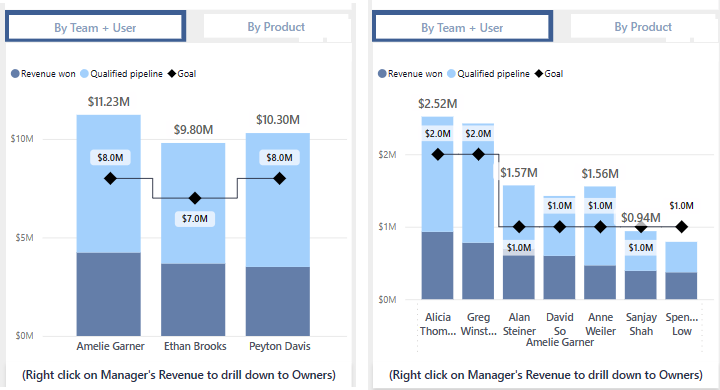
Selecteer Abonneren op rapport>Een abonnement maken.
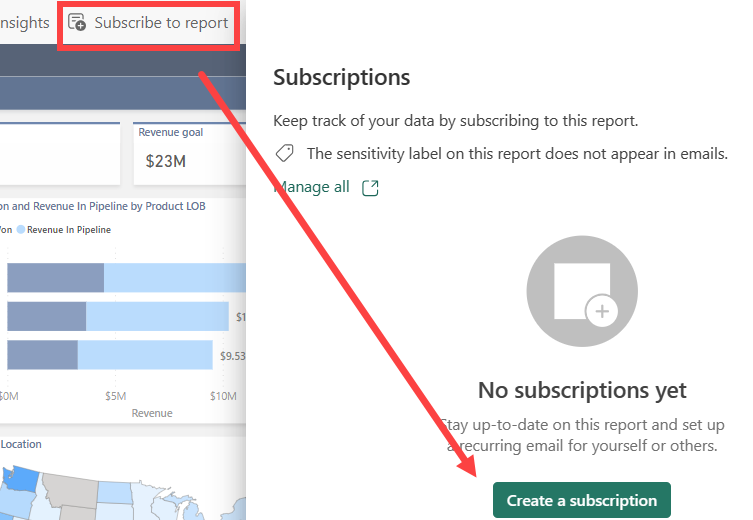
Selecteer Dynamisch per geadresseerde.
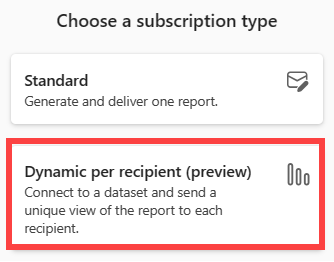
Markeer het semantische Power BI-model dat uw geadresseerdegegevens bevat. Gegevens van geadresseerden bevatten kolommen voor e-mailadressen, filters die per geadresseerde kunnen worden gevarieerd, en eventueel het type bijlage en het e-mailonderwerp.
In sommige organisaties is er mogelijk een semantisch Power BI-model voor zakelijke werknemers dat past bij het doel. Of mogelijk moet u een nieuw semantisch model maken dat e-mailadressen en waarden voor rapportfilters bevat. Het kritieke stukje gegevens zijn de e-mailadressen. Als u de filters per ontvanger wilt instellen, moet het semantische model de e-mailadressen van alle potentiële geadresseerden bevatten. Selecteer Volgende. In dit voorbeeld heeft het semantische toewijzingsmodel de naam Contoso-verkoopmedewerkers.
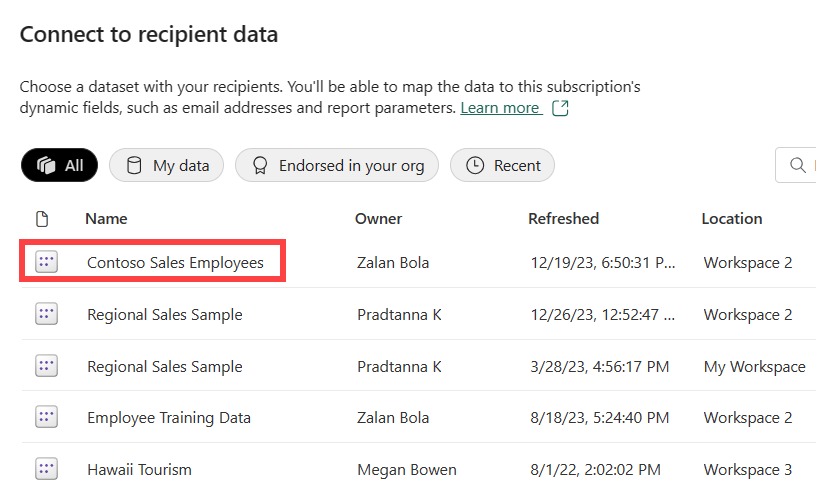
Gegevens selecteren en filteren
Het venster Gegevens selecteren en filteren bevat de velden die dynamisch kunnen worden ingesteld. In dit voorbeeld hebben we een veld voor e-mailadres en we hebben verschillende filters. Selecteer de kolommen in het semantische model dat u voor elke ontvanger wilt variëren. E-mailadres en filters kunnen dynamisch worden ingesteld op basis van gegevens in het semantische Power BI-model.
In het venster Gegevens selecteren en filteren wordt de lijst met velden van het semantische model van de verkoopmedewerker van Contoso weergegeven dat kan worden gebruikt om uw regionale verkooprapportabonnement dynamisch te filteren. Selecteer de tabel Eigenaren . Deze tabel bevat gegevens voor Eigenaar, OwnerEmail en Manager. Deze velden uit het semantische model van de verkoopmedewerker van Contoso kunnen worden gekoppeld aan het abonnement.
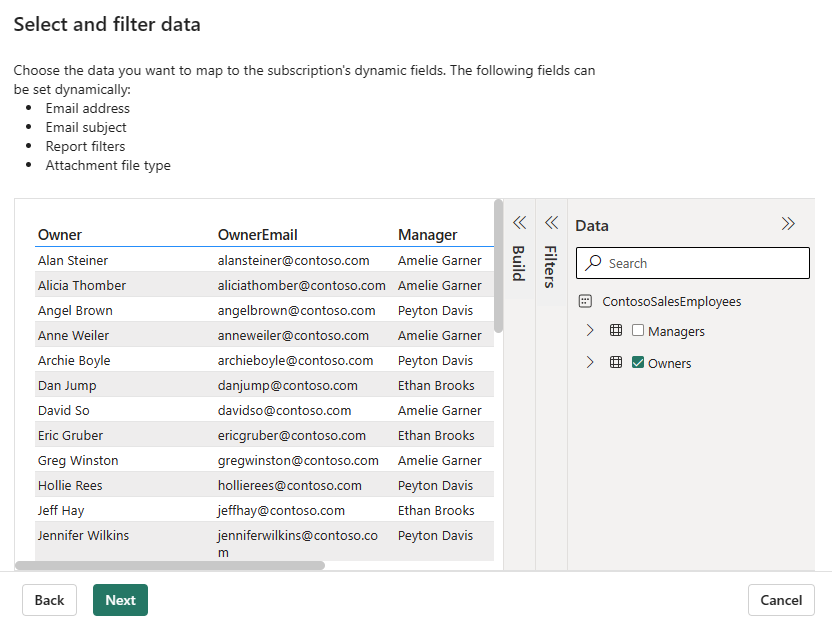
E-maildetails invoeren
Vul in het venster E-maildetails de vereiste velden en eventuele andere velden in die u wilt opnemen. Gebruik de vervolgkeuzelijsten om automatisch in te vullen met dynamische inhoud van het semantische model van de verkoopmedewerker van Contoso. Of voer de gegevens handmatig in. Als u geadresseerden typt, scheidt u deze door komma's of puntkomma's.
In dit voorbeeld gebruiken we dynamische inhoud voor geadresseerden en e-mailonderwerp. Via het koppelingspictogram ![]() weet u dat dynamische inhoud wordt gebruikt.
weet u dat dynamische inhoud wordt gebruikt.
Voor Geadresseerden selecteert u de vervolgkeuzelijst voor Ophalen uit gegevens en kiest u een kolom in de tabel Eigenaren. De kolom in de tabel Eigenaren met e-mailadressen is Owners.OwnerEmail.
Selecteer voor Onderwerp e-mail de vervolgkeuzelijst voor Ophalen uit gegevens en kies een kolom in de tabel Eigenaren. De kolom in de tabel Eigenaren die namen van werknemers bevat, is Owner.Owner.
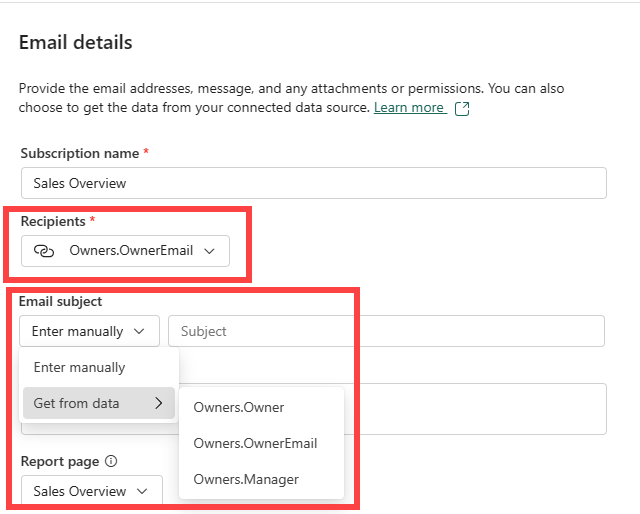
Voeg optionele details toe. Typ een bericht voor geadresseerden. Gebruik de vervolgkeuzelijst om een specifieke rapportpagina te selecteren. Als u Koppeling naar rapport in Power BI wisselt, gaat de koppeling naar deze rapportpagina. Deze pagina is ook de pagina die wordt weergegeven als u een voorbeeld van de rapportpagina selecteert. In de voorbeeldafbeelding wordt het rapport weergegeven waarop de unieke filters van de geadresseerde zijn toegepast.
Selecteer de vervolgkeuzelijst Volledig rapport bijvoegen om de lijst met opties weer te geven. Selecteer een indeling. Vertrouwelijkheidslabels worden toegepast op de e-mailbijlage en de bijlage respecteert alle privacylabels voor het rapport. De grootte van de bijlage is beperkt tot minder dan 25 MB.
Dynamische filters toevoegen
Gebruik het venster Uw gegevens toewijzen om dynamische filters in te stellen. Als u de huidige status van het rapport als uitgangspunt wilt gebruiken, selecteert u Mijn wijzigingen opnemen. Met deze selectie wordt het abonnement gemaakt met updates die u hebt aangebracht in filters, spotlights, analysestatussen en meer. Als u niet wilt dat dynamische filters worden toegepast op de huidige status van het rapport, schakelt u Mijn wijzigingen opnemen uit. Als u deze optie uitschakelt, wordt de standaardstatus van het rapport gebruikt.
Selecteer welk rapportveld wordt gebruikt om toe te wijzen aan een waarde in het semantische model van de verkoopmedewerker van Contoso. In dit voorbeeld hebben beide velden dezelfde naam, wat in de meeste gevallen niet het geval is.
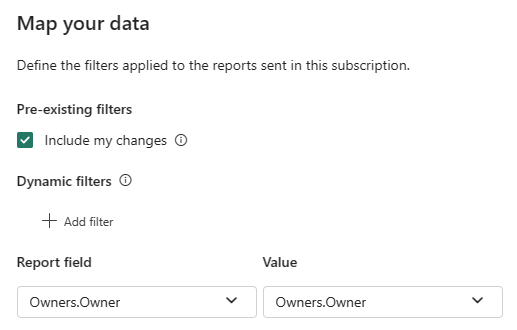
Het schema instellen
Maak in het venster Planning instellen een planning voor uw dynamische abonnement.
Selecteer een begindatum en eventueel een einddatum voor uw abonnement. De begindatum is standaard de datum waarop u het abonnement hebt gemaakt en de einddatum één jaar later is. U kunt deze op elk gewenst moment wijzigen in een datum in de toekomst voordat het abonnement afloopt. Wanneer een abonnement een einddatum bereikt, stopt het totdat u het opnieuw inschakelt. U ontvangt meldingen vóór de geplande einddatum om te vragen of u wilt verlengen.
Gebruik de vervolgkeuzelijst Herhalen om een frequentie voor uw abonnement te selecteren. U kunt kiezen voor dagelijks, wekelijks of maandelijks. U kunt ook uw tijdzone aanpassen.
Tip
Als u een e-mail met een abonnement alleen op bepaalde dagen wilt ontvangen, selecteert u Wekelijks en schakelt u vervolgens de selectievakjes voor de dag van de week in. Als u Maandelijks selecteert, voert u de dag(en) van de maand in die u het e-mailadres van het abonnement wilt ontvangen.
Kies een gepland tijdstip voor het abonnement. U kunt deze uitvoeren op het uur of op 15, 30 of 45 minuten na een opgegeven tijdzone.
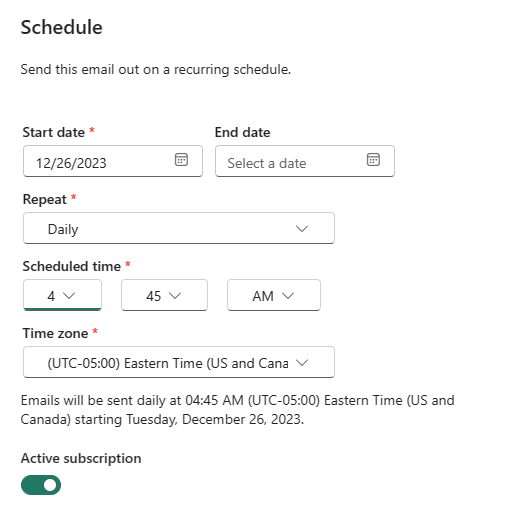
Als u een actief abonnement uitschakelt, hebt u de mogelijkheid om dit abonnement handmatig te activeren in plaats van het abonnement op terugkerende basis uit te voeren.
Het dynamische abonnement controleren en voltooien
Selecteer in het venster Controleren en voltooien een kop om uw instellingen te controleren. Als alle instellingen er juist uitzien, selecteert u Opslaan en sluiten. Als er instellingen moeten worden gewijzigd, selecteert u het potloodpictogram om wijzigingen aan te brengen.
In het deelvenster Abonnementen worden de nieuwe abonnementen weergegeven. Via het koppelingspictogram ![]() weet u dat dynamische inhoud wordt gebruikt.
weet u dat dynamische inhoud wordt gebruikt.
Een andere manier om uw abonnement te controleren, is door de pijl-omlaag te selecteren om details weer te geven.
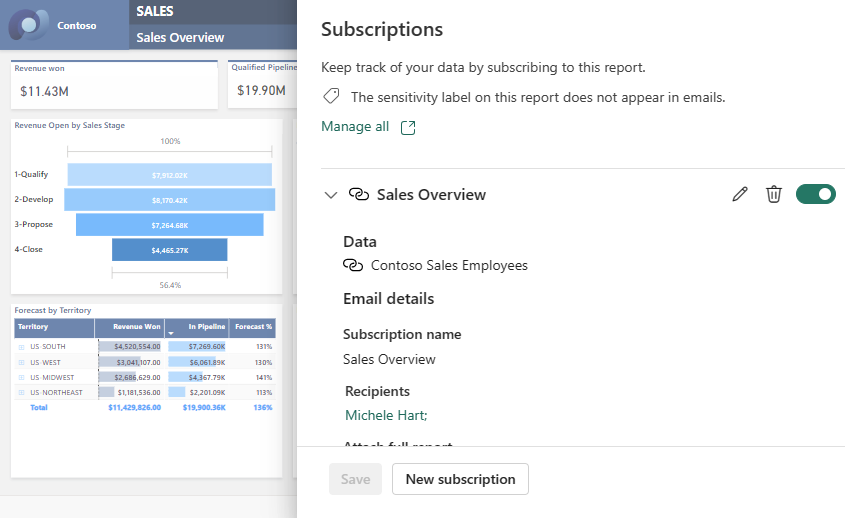
Net als bij andere abonnementen kunt u het abonnement bewerken, verwijderen, inschakelen en uitschakelen.
Overwegingen en beperkingen
- Het weergeven van het rapport maakt gebruik van een deel van uw capaciteit. Het wordt geclassificeerd als een interactieve activiteit.
- Het semantische model van de geadresseerde heeft een limiet van 1000 rijen geadresseerden. Als de adressenlijst op elk moment meer dan 1000 rijen overschrijdt, ontvangen alleen de eerste 1000 geadresseerden het e-mailadres van het abonnement en ontvangt de maker van het abonnement een foutmelding.
- Het ontvangen van het e-mailadres van het abonnement garandeert geen toegang tot het rapport. Rapporttoegang wordt afzonderlijk ingesteld.
- Deze functie ondersteunt filters met één waarde en biedt geen ondersteuning voor filters met meerdere waardeopties.
- Als de namen van kolommen of tabellen worden gewijzigd in het semantische model terwijl het abonnement wordt verwerkt, worden dynamische filters mogelijk niet correct toegepast.
- Oplossingen van minder dan 400 pixels worden niet ondersteund voor Dynamische abonnementen per ontvanger.
Gerelateerde inhoud
Problemen met Power BI-abonnementen oplossen.
Inhoud zoeken en sorteren.